完整的 Screencast-O-Matic 評論及其最佳替代方案
螢幕錄製對於建立教學課程、簡報和教學影片已變得至關重要。在可用的螢幕錄製工具中, 截圖影片-O-Matic 作為一種流行且用戶友好的選擇而脫穎而出。當您在網路上搜尋螢幕錄影機時,您可能很容易獲得 Screencast-O-Matic 推薦。這篇文章為您提供了詳細的 Screencast-O-Matic 評論,告訴您其主要功能、價格計劃、下載過程以及如何有效使用它。此外,我們將討論它的優點和缺點,並分享一個很棒的錄音機替代品。

- 指南清單
- 第 1 部分. Screencast-O-Matic 評論
- 第 2 部分:最佳 Screencast-O-Matic 替代方案
- 第 3 部分. Screencast-O-Matic 常見問題解答
第 1 部分:什麼是 Screencast-O-Matic:功能、計劃、優點和缺點
截圖影片-O-Matic,現在稱為 螢幕友,是一款著名的螢幕錄製和影片編輯軟體。它可以讓您捕捉電腦螢幕活動、錄製網路攝影機鏡頭以及敘述錄音。它提供了根據您的喜好錄製整個螢幕或特定區域的選項。
Screencast-O-Matic 主要特點
Screencast-O-Matic 讓您可以輕鬆捕捉電腦螢幕、相機或兩者,讓您可以輕鬆錄製教學課程、演示或遊戲過程。您可以自由自訂錄音尺寸、音訊來源等。它支援 macOS、Windows、Android 和 Chromebook 設備。

Screencast-O-Matic 設計有一個簡單而簡潔的介面,可輕鬆導航和利用其錄製功能。它提供基本的影片編輯功能,例如繪圖、剪切以及在錄製的影片中添加字幕或註釋。如上所述,您可以打開相機以在錄製影片的同時錄製網路攝影機鏡頭。這對於創建需要面對面互動的教學影片、簡報或視訊部落格非常有用。
Screencast-O-Matic 為您提供了快速分享和發布錄製內容的輕鬆選項。您可以直接將捕獲的影片上傳到不同的平台,如ScreenPal、YouTube、Vimeo、Google Drive和Dropbox,或以各種格式保存在本地。
Screencast-O-Matic 的缺點
無論是 Screencast-O-Matic 還是新的 ScreenPal 都不是免費的螢幕錄影機。使用其免費版本時,您只能拍攝 15 分鐘的影片。更糟的是,許多功能僅限於付費版本。 Screencast-O-Matic 缺乏進階影片編輯功能。
一些用戶報告了偶爾出現的效能問題,例如錄製延遲或延遲,尤其是在處理大型檔案或長時間錄製會話時。但是,這些問題可能會有所不同,具體取決於使用者的電腦規格。
Screencast-O-Matic 價格計劃
Screencast-O-Matic 提供免費版本和具有附加功能的付費方案。免費版本提供有限的功能,包括 15 分鐘的錄製限制和視訊浮水印。您可以瀏覽ScreenPal官方網站並點擊 價錢 選項卡檢查不同的計劃。
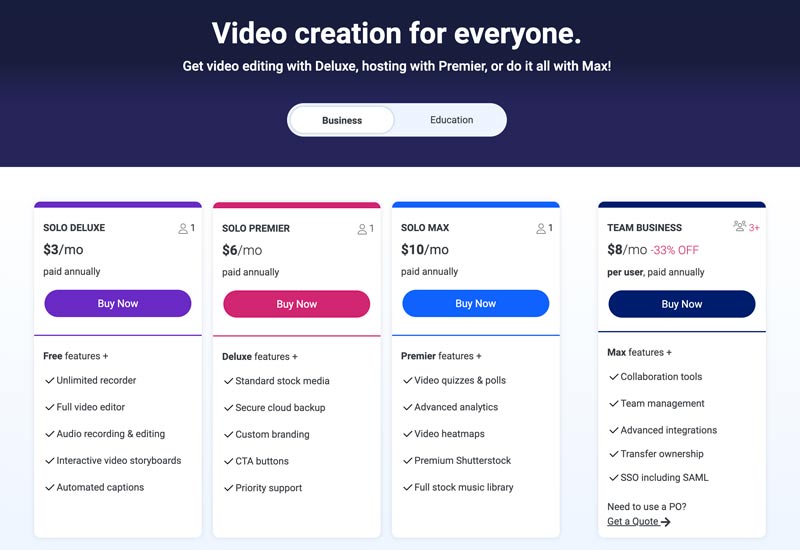
截圖影片-O-Matic 下載
下載和安裝 Screencast-O-Matic 的過程非常簡單。您可以造訪ScreenPal官方網站,點擊 免費錄音 按鈕,然後按照提示進行下載。 Screencast-O-Matic 將根據您的作業系統提示您正確的下載版本。
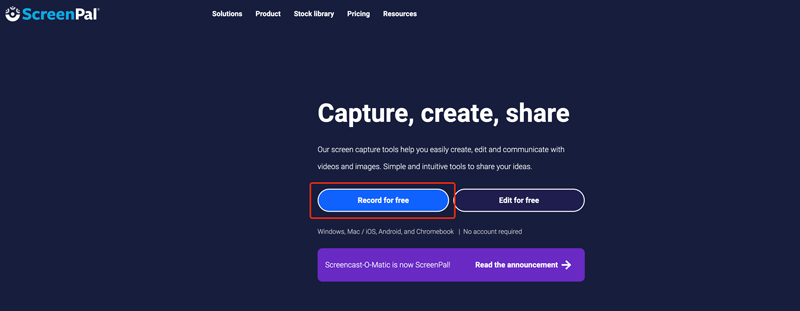
如何使用 Screencast-O-Matic
啟動 ScreenPal (Screencast-O-Matic) 並點擊 開始 按鈕打開其 錄音機。在開始畫面錄製之前,請選擇錄製區域、設定旁白和電腦音訊並進行其他設定。
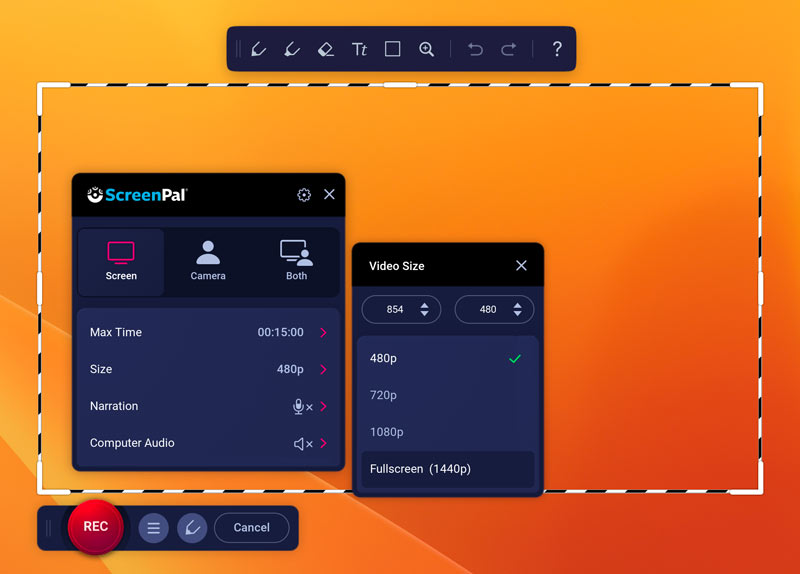
當您想要捕獲電腦螢幕時,只需單擊 記錄 按鈕。錄製時,您可以使用其工具在螢幕上自由繪圖。點選 向下 完成錄製。 ScreenPal 使您能夠編輯、分享或上傳捕獲的影片。
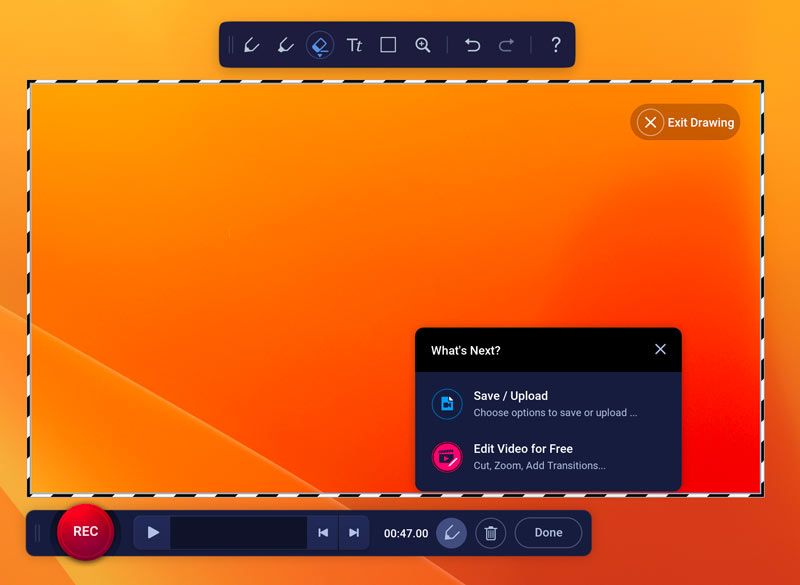
第 2 部分:記錄電腦螢幕的最佳 Screencast-O-Matic 替代方案
您需要 Screencast-O-Matic 的替代品可能有多種原因。例如,您對免費試用期間的使用者體驗不滿意,或想要 Screencast-O-Matic 不提供的特定功能。這部分推薦了一個很棒的 Screencast-O-Matic 替代方案, ArkThinker Screen Recorder,更好地捕獲您的螢幕。
此 Screencast-O-Matic 替代方案提供了錄製電腦螢幕、捕獲遊戲玩法、網路攝影機、手機活動等的選項。它可以捕獲高達 4K UHD 的高解析度視訊。

它允許您根據需要自訂錄製區域,例如全螢幕、選定區域或特定視窗。您可以捕捉來自麥克風、外部揚聲器和系統聲音的音訊。此外,您還可以啟用網路攝影機在螢幕錄製時捕捉自己的畫面。

當你想要的時候 記錄螢幕上的任何活動,只需單擊 記錄 按鈕。錄製後,您將獲得查看和編輯捕獲的影片所需的功能。然後將其儲存為您想要的任何流行的視訊或音訊格式。

第 3 部分. Screencast-O-Matic 和 ScreenPal 的常見問題解答
Screencast-O-Matic 使用安全嗎?
Screencast-O-Matic 是一種流行的螢幕錄製工具,已存在多年,通常被認為是安全的。它具有良好的聲譽,並被許多個人和企業廣泛使用。但是,下載和使用任何軟體時務必小心謹慎。確保從可信來源、其官方網站下載它,並保持您的防毒軟體最新。
如何使用系統音訊錄製 Mac 螢幕?
內建的 QuickTime 可以幫助您輕鬆捕捉 Mac 螢幕並錄製影片。但是,它不允許錄製系統音訊中的聲音。您必須依賴一些第三方記錄器,例如 Screen Recorder 捕獲 Mac 的系統聲音。
為什麼 Screencast-O-Matic 錄音已損壞?
Screencast-O-Matic 提示您的錄音已損壞並詢問您是否要刪除它是一個很常見的問題。一般來說,問題是由 Google Drive、Dropbox 或 OneDrive 等雲端同步應用程式引起的。您可以更改儲存位置來解決。
結論
截圖影片-O-Matic 是一款功能強大的螢幕錄製工具,提供一系列功能、直覺的導航和用戶友好的編輯功能。無論您是內容創作者、教育者還是商業專業人士,Screencast-O-Matic 都提供了一個可訪問的平台,用於創建引人入勝且內容豐富的影片。如果免費試用後不滿意,您可以轉向推薦的 Screen Recorder.
你怎麼看這個帖子?點擊評價這篇文章。
出色的
評分: 4.9 / 5(基於 362 票)



